EXE ֆայլերը Windows- ի համար գործարկվող ծրագրերի հիմնական տեսակն են: Unfortunatelyավոք, Mac- ը նրանց թույլ չի տալիս գործարկել OS X- ով: Բայց եթե դուք ունեք Mac- ի ավելի ուշ Intel պրոցեսորներ, դա անելու համար կարող եք օգտագործել մի փոքր օգտակար ծրագիր, որը կոչվում է Boot Camp:
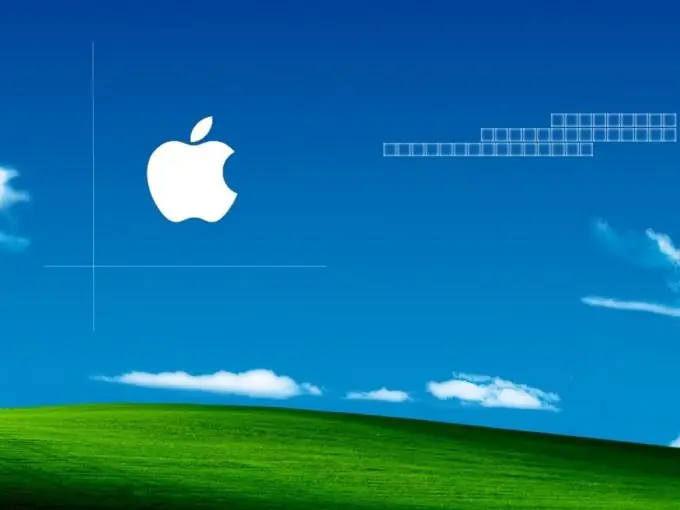
Դա անհրաժեշտ է
- - Apple Mac- ը ՝ հիմնված Intel պրոցեսորի վրա, OS X 10.5 կամ ավելի նոր տարբերակով.
- - CD Windows- ի հետ Vista, XP կամ Windows 7;
- - Boot Camp ծրագրակազմ:
Հրահանգներ
Քայլ 1
Բաց ճամբարի օգնական Գործարկման ֆայլը գտնվում է ~ / Applications / Utilities / Boot Camp Assistant- ում: Doubleրագիրը սկսելու համար կրկնակի կտտացրեք պատկերակին:
Քայլ 2
Ստեղծեք սկավառակի տարածություն Windows- ի համար: Համոզվեք, որ տեղադրման բավարար տարածք ունեք: Windows XP- ը մոտ 1.5 ԳԲ է, Vista- ն `20-ից 40 Գբ, իսկ Windows 7-ը` մոտ 20 ԳԲ: Boot Camp օգնականը կստեղծի Windows- ի նվիրված բաժին: Տեղադրեք ձեր Windows սկավառակը և կտտացրեք «Սկսել տեղադրումը» կոճակին: Ձեր համակարգիչը կվերագործարկվի, և Windows- ի տեղադրումը կսկսվի:
Քայլ 3
Ձեր համակարգիչը վերագործարկելուց հետո ընտրեք Boot Camp- ի համապատասխան բաժինը, այստեղից կսկսվի Windows- ի տեղադրումը: Համոզվեք, որ ընտրեք միայն նախորդ քայլում ձեր ստեղծած բաժինը, և ոչ մի դեպքում սովորական Mac բաժանման: Հակառակ դեպքում ձեր բոլոր տվյալները կկործանվեն:
Քայլ 4
Նշեք բաժնի ձևավորման տեսակը: Եթե դուք տեղադրում եք Windows XP, դուք ունեք երկու տարբերակ ՝ FAT32 և NTFS: Եթե տեղադրում եք Vista կամ ավելի ուշ, NTFS- ը ձեր միակ ընտրությունն է: Հաջորդը, կսկսվի ձևավորման գործընթացը, որը կարող է տևել որոշ ժամանակ ՝ կախված բաժանման չափից:
Քայլ 5
Գործարկել Apple- ի տեղադրիչը, տեղադրել անհրաժեշտ վարորդները և կոմունալ ծառայությունները: Երբ Windows- ն ավարտի տեղադրումը, ձեր համակարգիչը կվերագործարկվի և կսկսի գործարկել նոր համակարգ: Այն բավականին կոպիտ տեսք կունենա, քանի որ այժմ աշխատում է բոլոր լռելյայն պարամետրերով: Մի անհանգստացեք, Apple- ը ծրագրակազմ է տրամադրում նաև Windows- ի համար, այն ավելի ուշ կարող եք տեղադրել:
Քայլ 6
Տեղադրեք ձեր Mac OS X սկավառակը և գործարկեք տեղադրիչը: Համաձայնել լիցենզիայի պայմանագրին և համոզվեք, որ ստուգել եք «Տեղադրեք Apple Software- ի թարմացումը Windows- ի համար» կողքին: Նստեք և թողեք, որ Apple- ը տեղադրի ավարտին: Անտեսեք pop-up հաղորդագրությունները կամ պատուհանները: Տեղադրելուց հետո կտտացրեք «Այո» համակարգը կրկին վերագործարկելու համար:
Այժմ դուք կարող եք տեղադրել և գործարկել ցանկացած Windows ծրագիր ձեր համակարգչի վրա ՝ գործարկելով Windows:






